Flash教程:浇筑效果的制作
来源:岁月联盟
时间:2007-09-10
二、点选文本工具,选择好字体,字号,把填充色设为红色,然后在舞台打上“FLASH”,调整好位置。
图1
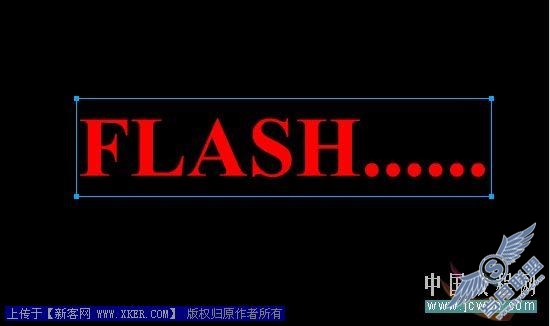
三、单击下舞台上的字,然后按两次Ctrl+B取消字体组合,记住,要连按两次喔
图2

图3
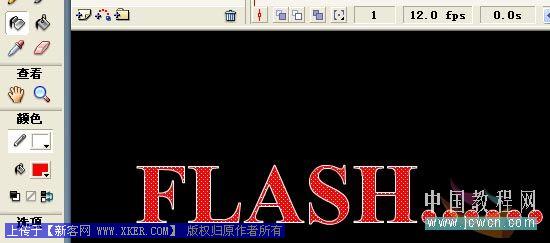
五、填充好白色线条后,按Shift不放,把字周围的线条都选取出来,然后按Ctrl+X剪切,新建一个图层2,点击图层2第一帧,然后按Ctrl+Shift+V把刚剪切的线条粘帖到原处。最后把图层2移到图层1下面
图4

图5
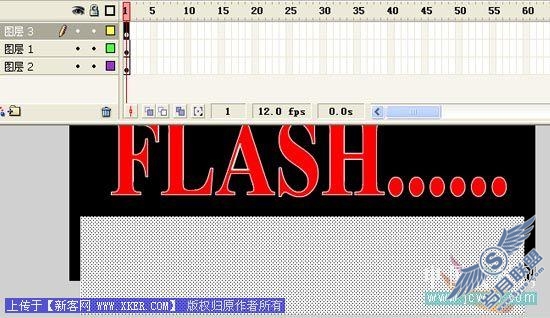
七、分别在图层1和图层2第70帧插入帧,在图层3第45帧插入关键帧,然后把图层3第45帧中的矩形向上移,移到到字全盖住为止。点击图层3第1帧到45帧中任意一帧,插入补间形状动画。然后右击图层3,选择遮罩层
图6
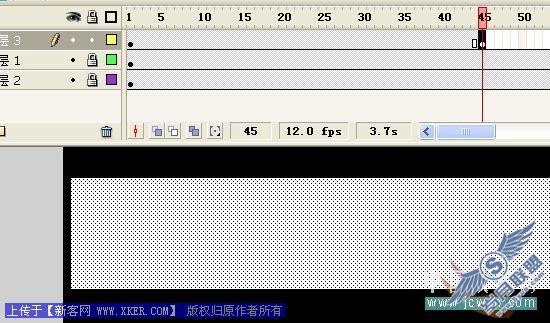
图7

图8

九、绘制好小桶后,把小桶的边缘线条选取起来,然后按Ctrl+X剪切,新建一个图层5,点击图层5第一帧,然后按Ctrl+Shift+V把刚剪切的线条粘帖到原处。最后点选图层4中的小桶按F8把它们转为图形元件,按图层5中的小桶边缘按F8把它们转为图形元件
图9

十、分别在图层4和图层5第45帧插入关键帧,然后同时选中这两帧,也就是图层4和5的第45帧,在这一帧中把小桶的位置用变形工具调整好,然后分别在图层4和图层5的1到45帧中任意一帧右击插入补间动画
图10
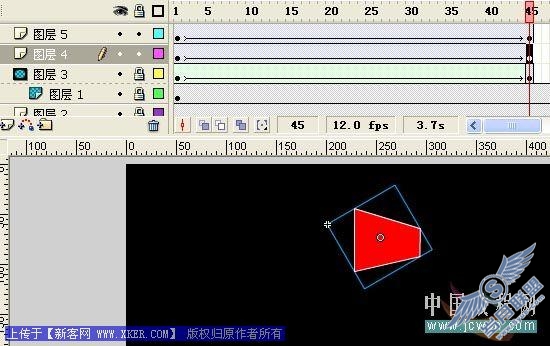
图11
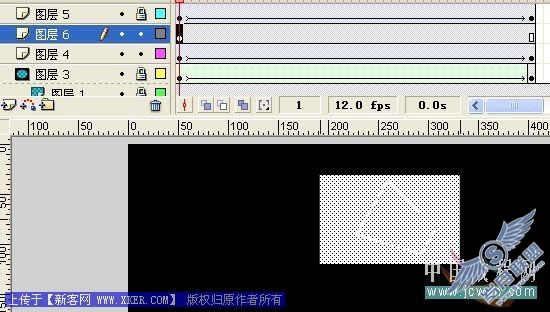
十二、在图层6第45帧插入关键帧,在这一帧中把小矩形向下移,移到小桶下边
图12
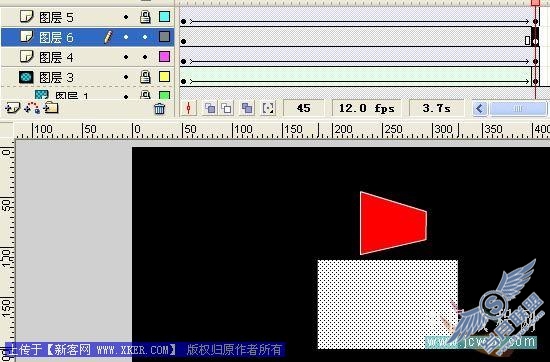
图13

十四、右击图层6,选择遮罩层
图14
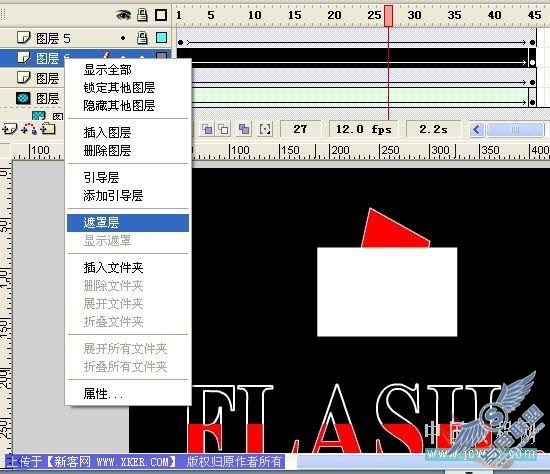
图15
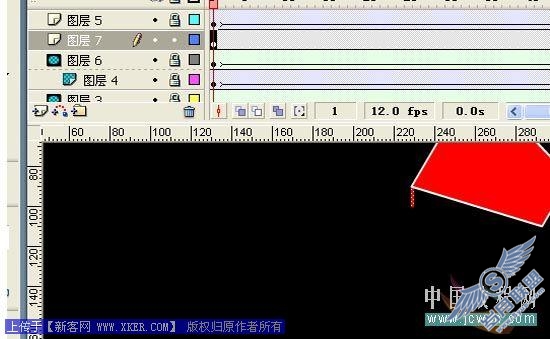
十六、在图层7第10帧插入关键帧(这里要看大家把大矩形放在多下了,一般你可以点下你的图层,看看在哪一帧开始字有显示红色,那么就在那一帧插入关键帧),在这一帧中把小线条用变形工具拉长
图16
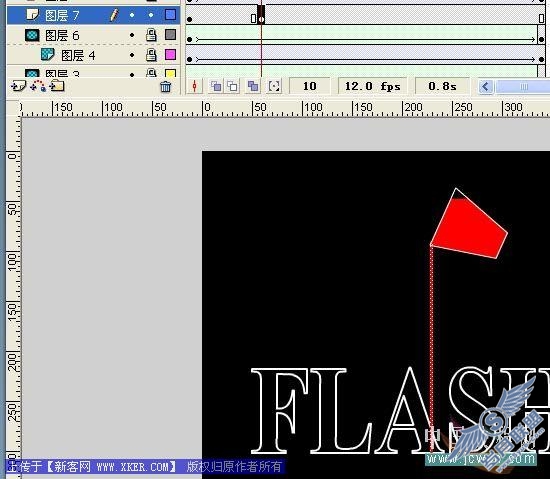
图17

好了,按Ctrl+Enter测试下吧。
本教程由中国教程网提供
上一篇:flash实例教程—春雷闪电效果



